スキンが豊富なアナログ時計!「ClocX」。
ClocX
スキン対応の綺麗なアナログ時計。
マウスドラッグで自由に動すことのできるアナログ時計で、非常に多くのスキンに対応しています。
透明度 / マウスオーバー時の透明度 / 表示サイズ を調整する機能や、表示位置を固定する機能、常に最前面に表示する機能、マウスクリックを透過させる機能、アラーム... 等の機能が付いています。
ClocXは、スキン対応の綺麗なデスクトップクロックです。
デスクトップの片隅に飾っておくことのできるアナログ時計で、見た目をスキンでバシバシと変えていけるところが最大の特徴。
配置 / サイズ / 透明度 は自由に変更することができ、また表示をクリックスルー※1 にすることもできたりします。
1
マウスクリックを透過させる機能。
時計の下にあるものも、普通にクリックできるようにする。
各種設定は、タスクトレイ上のアイコン or 時計 上で右クリック →「設定」から行うことができます。
設定画面上では、
「一般」タブ
- 時計の透明度
- マウスオーバー時の透明度※2
2 「使用する」にチェックを入れてから、スライダーをドラッグする。 - 常に手前に表示する
- クリックに反応しない
- 位置を固定する
- ツールチップに日付を表示する
- アンチエイリアス※3 の強度
3 画像を綺麗に見せる処理のこと。
アンチエイリアスが強いほど時計は綺麗に表示されるが、その分パソコンに負荷がかかるようになる。
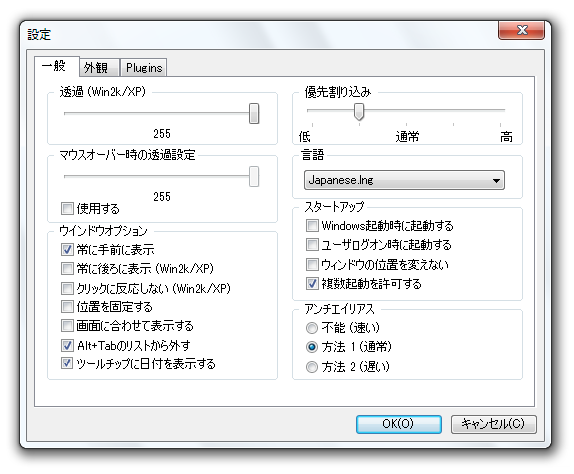
「外観」タブ
- 背景(スキン)
- AM / PM の表示
- 日付の表示
- 秒針の表示
- 拡大率※2
2 「使用する」にチェックを入れてから、スライダーをドラッグする。
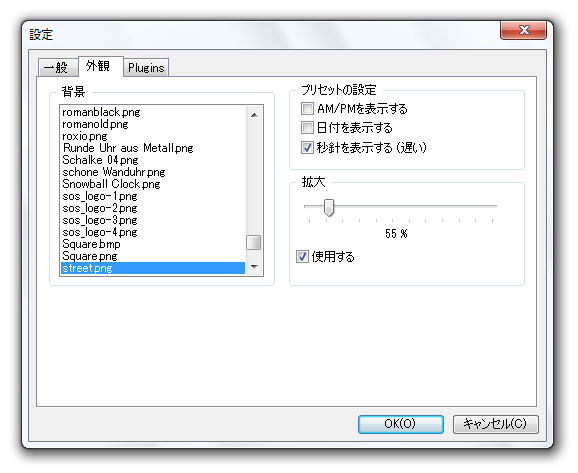
その他、指定しておいた日時に、ポップアップウインドウを表示 / 音を鳴らす / アプリケーションの実行 / Windows の終了 といったアクションを実行する “ アラーム ” 機能が付いています。
以下に、このアラーム機能の使い方を紹介します。
- まず、「ClocX」上で右クリック →「アラーム」を選択します。
- 「アラーム - 時間で振り分け」という画面が表示されます。
ここの右上にある「新規」ボタンをクリック。 - 「アラームエディタ」という画面が表示されます。
一番上の「名前」欄に、これから作成するアラームアクションの名称を入力しておきます。
(自分で分かればなんでもOK) - 次に、下の「実行回数」欄で、アラームアクションを実行する周期を選択します。
周期は、- 一度のみ
- 毎日
- 毎週 ○ 曜日※4
- 毎月
- 毎年
- Minutely(毎分)
4 曜日は複数指定することができる。 - 下の「時間」欄で、アラームアクションを実行する時刻を指定します。
- 続いて下の「動作」欄で、指定した時刻に行うアクションの内容を指定します。
アクション内容は、- (指定したテキストを表示した)ポップアップウインドウの表示
- WAVE ファイルの再生※5
- アプリケーションの実行
- パソコンの終了
(複数選択可)
5 「Seconds of sound to play」欄で、どのくらいの時間音を鳴らすのかを指定する。
(単位は秒。 0 にすると、制限なしになる) - 設定し終わったら、右下の「OK」ボタンを押します。
- 「アラーム - 時間で振り分け」画面に戻ります。
この画面も「OK」を押して閉じておきます。 - これで、指定した時刻にアクションが実行されるようになっています。
| ClocX TOPへ |
おすすめフリーソフト
スポンサードリンク






